TransIP.nk和TransIP.be 申请的话需要邀请码,一般你用正常的资料申请几天就可以收到邀请码。1TB空间,速度还行.支持WebDAV,全程https
linux
注意:此教程涉及修改系统配置文件fstab,操作前请做好系统镜像备份并谨慎操作
ubuntu/debian 首先安装davfs2
sudo apt-get update
sudo apt-get install davfs2
编辑凭证信息 /etc/davfs2/secrets
在文件末尾加入你的webdav地址以及账号密码 这些资料你自己登录TransIP.nk或者TransIP.be查询
https://你的用户名.stackstorage.com/remote.php/webdav/ 账户 密码
保存文件并设置权限
chmod 600 /etc/davfs2/secrets
创建一个目录作为挂载点
mkdir /mnt/stack
编辑/etc/fstab,在末尾添加一行
https://你的用户名.stackstorage.com/remote.php/webdav/ /mnt/stack davfs user,noauto 0 0
(如果你使用非root账户挂载,将你的用户添加到davfs2用户组)
usermod -a -G davfs2 <username>
都设置好后,执行挂载命令
mount /mnt/stack
用df命令查看是否挂载成功
df -h
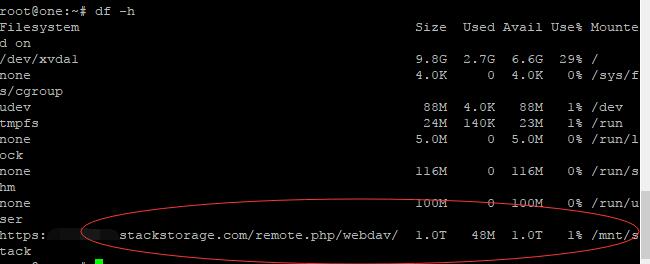
将mount /mnt/stack加入/etc/rc.local即可在每次启动系统时自动挂载
win
打开 我的电脑,菜单栏 计算机-映射网络驱动器,填入网盘地址
https://xxxxxx.stackstorage.com/remote.php/webdav/ (xxxxxx为网盘用户名)
其他资料来源,鸣谢:
teaink.com
zhujiwiki.com

文章评论
这个网盘可以做网站的存储目录吗
@面试技巧 不可以
@面试技巧 Yes, please use symbolic link.
挂载Google网盘也是可以的。
@挖站否 是的很不错的